Kako uključiti predviđanje teksta na iPhoneu

Pisanje teksta jedna je od osnovnih značajki koje najčešće koristimo na pametnim telefonima.

Pisanje teksta jedna je od osnovnih značajki koje najčešće koristimo na pametnim telefonima. A kako bi pojednostavio korisničko iskustvo tipkanja, Apple je integrirao izuzetno praktičnu značajku predviđanja na iPhone. Dakle, kako ova značajka radi? Kako se aktivirati? Otkrijmo u nastavku.
Što je prediktivni tekst na iPhoneu?
Kao što ime sugerira, značajka predviđanja riječi i automatskog ispravljanja pravopisa na iPhoneu stvorena je sa svrhom podrške korisnikovoj brzini tipkanja. Na temelju korisnikovih navika tipkanja, ova značajka predviđa riječi koje ćete sljedeće vjerojatno upisati. To znači da dok tipkate na tipkovnici svog iPhonea, vidite predviđanja sljedeće riječi i druge prijedloge na temelju nedavnih aktivnosti i informacija iz vaših aplikacija. Samo kliknite ta predviđanja ako mislite da su točno ono što ste htjeli upisati. To će vam pomoći uštedjeti značajno vrijeme unosa podataka na vaš iPhone.
Na primjer, ako počnete tipkati "Kako si", iPhoneova značajka predviđanja automatski će predložiti dodavanje riječi "ti". Kliknite na to i dobit ćete izraz "Kako si?" potpuna.
Kao što je spomenuto, predviđanja se temelje na podacima prikupljenim iz vaših prethodnih razgovora, kao i na vašem stilu tipkanja i web stranicama koje ste posjetili u Safariju. Također može koristiti podatke iz drugih aplikacija i vašu nedavnu aktivnost za predlaganje riječi.
Uključite prediktivni tekst na iPhoneu iz aplikacije Postavke
Najprije pokrenite aplikaciju Postavke na svom iPhoneu klikom na ikonu zupčanika na početnom zaslonu . Zatim idite na Općenito > Tipkovnica .
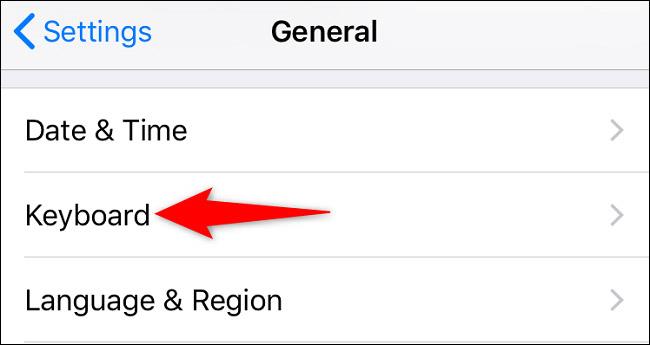
Na stranici postavki tipkovnice pomaknite se do dna i omogućite opciju " Prediktivno " .
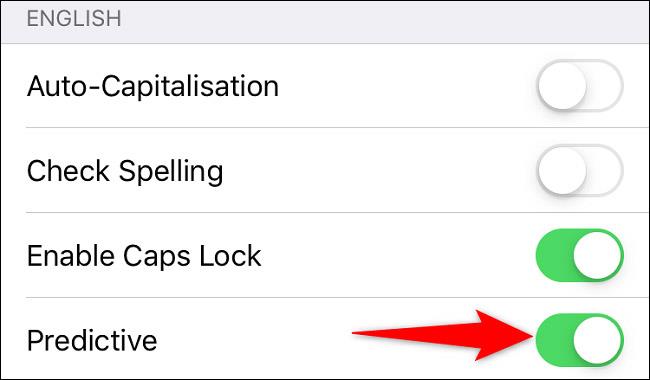
Sve je tako jednostavno. Od sada će sustav predlagati riječi koje ćete vjerojatno upotrijebiti svaki put kada bilo što upisujete na svoj iPhone.
Omogućite prediktivni tekst na iPhoneu s tipkovnice
Također možete koristiti opciju na samoj tipkovnici da biste omogućili predviđanje teksta.
Prvo otvorite tipkovnicu svog iPhonea, zatim dodirnite i držite ikonu globusa (odmah pored razmaknice).
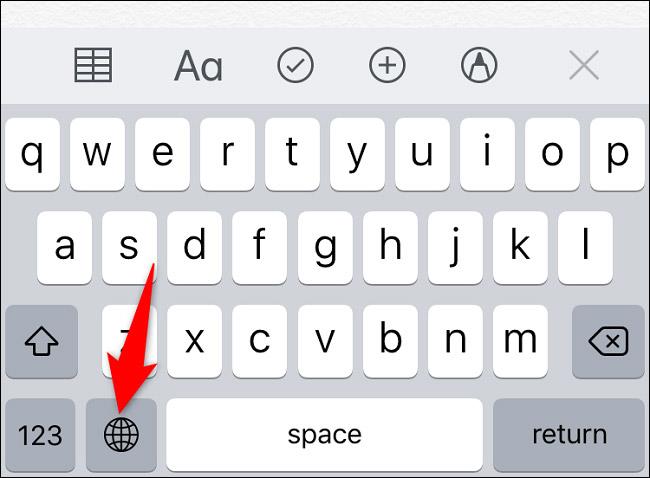
U izborniku koji se otvori odaberite “ Postavke tipkovnice ” (Postavke tipkovnice).
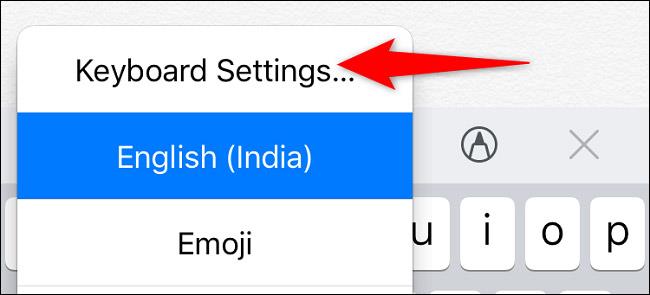
Na stranici "Tipkovnica" pomaknite se do dna. Zatim uključite značajku " Prediktivno ".
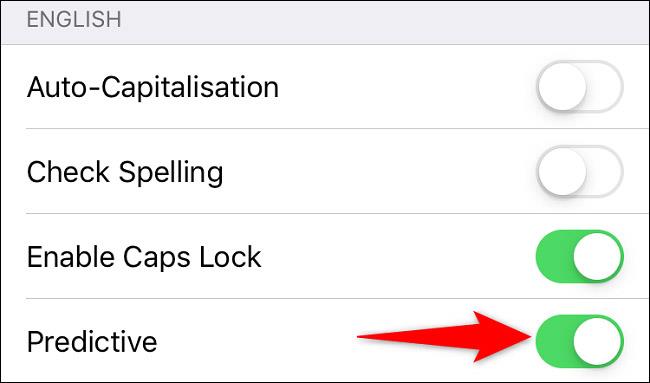
Tako ćete pojednostaviti svoje iskustvo tipkanja na svom iPhoneu!
Provjera zvuka je mala, ali vrlo korisna značajka na iPhone telefonima.
Aplikacija Fotografije na iPhoneu ima značajku uspomena koja stvara zbirke fotografija i videozapisa s glazbom poput filma.
Apple Music iznimno je narastao otkako je prvi put lansiran 2015. Do danas je to druga najveća svjetska platforma za streaming glazbe koja se plaća nakon Spotifyja. Osim glazbenih albuma, Apple Music također je dom tisućama glazbenih videa, 24/7 radio postaja i mnogih drugih usluga.
Ako želite pozadinsku glazbu u svojim videozapisima, ili točnije, snimite pjesmu koja svira kao pozadinsku glazbu za video, postoji izuzetno jednostavno rješenje.
Iako iPhone uključuje ugrađenu aplikaciju Vrijeme, ponekad ne pruža dovoljno detaljnih podataka. Ako želite nešto dodati, postoji mnogo opcija u App Storeu.
Osim dijeljenja fotografija iz albuma, korisnici mogu dodavati fotografije u zajedničke albume na iPhoneu. Možete automatski dodavati fotografije u dijeljene albume bez ponovnog rada iz albuma.
Postoje dva brža i jednostavnija načina za postavljanje odbrojavanja/tajmera na vašem Apple uređaju.
App Store sadrži tisuće sjajnih aplikacija koje još niste isprobali. Uobičajeni pojmovi za pretraživanje možda neće biti korisni ako želite otkriti jedinstvene aplikacije, a nije zabavno upustiti se u beskrajno listanje s nasumičnim ključnim riječima.
Blur Video je aplikacija koja zamućuje scene ili bilo koji sadržaj koji želite na svom telefonu kako biste nam pomogli da dobijemo sliku koja nam se sviđa.
Ovaj članak će vas uputiti kako instalirati Google Chrome kao zadani preglednik na iOS 14.









